ghost全盘恢复后的补救办法
误将Ghost分区恢复到整个硬盘只剩一个盘区的解决方法

误将Ghost分区恢复到整个硬盘只剩一个盘区的解决办法误将Ghost分区恢复到整个硬盘一例:在用GHOST镜像系统时,不小心选了“Disk-→From Imag”,将GHOST镜像安装到整个硬盘去了。
重新启动电脑后,整个硬盘只有一个C 盘分区,其他盘区都没有了,如何恢复其他盘区?误将Ghost分区恢复到整个硬盘如何解决?这种情况跟安装GHOST系统之后只剩一个分区C盘情况一样。
GHOST镜像系统一般小于原来C盘的容量,也就是说,它只写入原C盘的位置,并没有写入其他盘区的位置去,只要恢复被破坏的分区表,就可以解决问题。
回复硬盘分区具体解决方法如下:一、重新启动系统进入GHOST,单击“Local”→“Disk”→“From Image”→“OK”,在出现的Destination Drive Details界面中,按“Tab”键将光标移动到“New Size”下面的数字栏中,输入数字将上面的容量调整为原先的C盘容量(如果不记得C盘原来的分区大小,可以自行设置为比GHO镜像文件稍大一点的数值,比如设多2GB至5GB左右),然后单击“OK”将GHOST镜像恢复到硬盘。
二、恢复完成后,重新启动计算机进入系统三、双击压缩包里的DiskGenius.exe启动Disk Genius,如果你最近备份有硬盘分区表,就使用Disk Genius恢复硬盘分区表,这样就能恢复硬盘分区。
如果没有备份分区表,就单击“硬盘”菜单→“搜索已丢失分区(重建分区表)”打开“搜索丢失分区”对话框,单击“开始搜索”按钮,稍等一会儿,Disk Genius就会扫描到丢失的扩展分区,并发现扩展分区中的D、E、F盘,你按照上面的提示进行操作,重新启动计算机后即可恢复正常。
提示:如果你误删了分区,或者磁盘分区不见了,千万不要对硬盘进行任何写入操作。
及时使用Disk Genius按照上述的方法搜索丢失的分区,一般按扇区搜索,就能很快找回来了。
如果是C盘分区,可以把硬盘拆下来挂到别的电脑去恢复,或者使用WinPE启动进行恢复。
两次全盘ghost怎么数据恢复

两次全盘ghost怎么数据恢复
推荐文章
怎么使用u启动u盘备份ghost win10系统热度:ghost系统windows10怎么安装微软正版windows10 热度:2022国庆节的天气怎么样热还是冷热度: 2022年国庆加班工资怎么计算热度:怎么算今年中秋加班费热度:
先全盘ghost后,发现只有一个分区,所以又全盘ghost了一回,怎么能将原来的数据恢复。
两次全盘ghost怎么数据恢复?下面是店铺跟大家分享的是两次全盘ghost怎么数据恢复,欢迎大家来阅读学习。
两次全盘ghost怎么数据恢复
方法/步骤
首先打开百度搜索D-recovery
下载安装
软件运行后出现的是这个界面
用鼠标右键点击你数据丢失的盘符,就是那个分区里的。
点一下扫描选项
这个是在扫描的标志
扫描结束
双击这个最新的以前没有的分区之后,会出现展开分区文件
等着。
点击需要管理的盘就能自动识别采用LVM管理方式的硬盘分区。
关于误操作ghost成一个分区的数据恢复

关于误操作ghost成一个分区的数据恢复对于误ghost操作成一个分区的数据恢复来说,由于恢复镜像时,选择了“Disk-→From Imag”,造成了原分区表的破坏,所以出现只有一个分区。
这种情况下,整个硬盘就成了一个大分区,其他分区消失了,数据也看不到了。
不要惊慌,在这种情况下,除C盘外,其他分区的数据完好的,并没有丢失。
但是C盘的数据就丢失了,因为ghost是覆盖了很大一部分。
其实这种情况很好恢复原来的数据。
最笨的办法就是用数据恢复软件来恢复数据,恢复出来数据后,再分区,再分出几个分区。
缺点是恢复数据时间太长,而且并不能保证都恢复出来。
好一点的办法就是用分区表修复软件修复分区表,比如:易我分区表医生、diskgenius等软件就可以。
用用分区表修复软件修复分区表方式很简单,很轻易就能把原来丢失的分区找回来,并且数据也不会丢失。
缺点就是:修复好后,原来的C盘成了未分配区域,对于只有一个硬盘的电脑来说,还是不能启动,需要把这个未分配区域格式成一个分区(原来的C盘),在安装系统才行。
最好的办法就是用winhex软件修复分区表,修复好后不但原来丢失的分区找回来,C盘也没有问题。
缺点是winhex软件功能虽然强大,但是要求使用者要有一定的文件系统原理基础。
请不要轻易使用winhex!分析:这种情况只是MBR(主分区表)被破坏,其他EBR(扩展分区表)没有被破坏,所以一般修复MBR就可以了。
以上听不懂分析没有关系,对你的恢复影响不大。
常用的有两种方法恢复:1、用软件自动进行修复,易我分区表医生、diskgen等都可以。
2、用winhex手工修复。
这两种方法都能修复好分区,并且除C盘外其他分区的数据完好无损。
这两种方法的特点很明显。
第一种方法简单、省事,但有一个很大的缺点,就是修复好后原来的C盘为未知区域,需要建立分区再安装系统。
第二种方法就需要纯手工操作了,要熟悉文件系统原理并且熟练操作winhex,虽然有些麻烦,但可以享受到手工恢复无穷的乐趣。
恢复误GHOST后的反思

恢复误GHOST后的反思昨天一个网友告急:一个160G的硬盘GHOST后变成一个分区,这个硬盘是个二手盘,他买来后将它平均分为4个分区,且都是NTFS分区,用Diskgen软件扫到有十几个分区,由于数据重要,不敢乱动。
误GHOST的恢复关键就是恢复第0扇区的分区表,我个人认为:如果你对误GHOST前这个硬盘的分区情况(容量及分区格式)比较清楚的话,可以用分区表恢复软件(比如:Diskgen或分区表医生)来完成,如果不是很清楚或用上述软件不能恢复的话,才用WinHex手工恢复,当然不管采用什么方式恢复,最好先对要恢复的硬盘或分区做镜像。
由于是远程,用Diskgen恢复不方便(这个软件要在DOS下运行),于是恢复过程如下:方案一:用分区表医生恢复,结果没有找到,郁闷中………方案二:按着用WinHex来找分区表信息,在一般的资料中都说,分区表信息位于硬盘的某一个柱面的第一扇区,在我的指导下,网友按这一条件来找,但网友最后告诉我:没有找到,让我更加郁闷…….,这还是第一次遇到。
这时我想到WinHex中的有一个“扫描丢失的分区”这个功能,以前还没有用过它,于是要网友用它来扫,扫描到80%左右时提示硬盘有坏道,停止扫描,这时扫到10个分区(见下图)根据网友提供的信息(160G的硬盘平均分成4个分区),37.3的分区是分析的对象,分区4、分区7、分区8和分区9都是37.3扇区,先看这4个分区的DBR,信息如下:04分区(2594982扇区)07分区(78140286扇区)08分区(156280446扇区)09分区(234420606扇区)分析:1、排除04分区:原因有两个,第一,这个分区是FAT32,网友提供的是NTFS;第二2594982扇区,如果是第二分区,那么第一个分区只有1、2G,与网友说的不符。
2、07、08、09分区可能是原来的D、E、F分区。
因为分区格式都是NTFS,从DBR中看出每个分区的扇区数是78140096(用04A852C0换算成10进制),将扇区数换算成容量大约是37.26G3、为了保险起见,再向前63个扇区看分析分区表的链接情况,做这一步的目的是论证第二步的判断。
ghost还原后,所有分区都没有了,只有c盘的解决方法

ghost还原后,所有分区都没有了,只有c盘的解决方法(一)错误原因和可用的相关软件及方法简单说明1、恢复的时候,错选为LOCAL-DISK-FROM IMAGE,这样就将映像文件写入整个硬盘,而不是C 盘分区里了,应为LOCAL-PATITION-FROM IMAGE,这样才是映像文件到分区2、WINDOWS XP 下最好的GHOST版本为GHOST 2003,完美支持WINDOWS XP,企业版为GHOST 7.5 个人版为2003,名字不一样,东西是一样的3、至于在DOS下无法访问NTFS分区的问题,下载一个深山红叶版的系统维护光盘,用此光盘启动后,不仅可以在DOS下载直接访问NTFS分区,还可以在DOS下访问USB设备,此光盘集合了非常多且实用的系统维护软件,值得一试。
4、分区魔法师PM,但是PM需要安装才能使用,而且最新版本不支持DOS。
有一种新型的分区软件。
就是Symantec公司推出的GHOST2000中的一个版本——GDISK,它最多可以支持18块硬盘。
如果你安装了克隆时代2000即可在它的安装目录下找到一个GDISK.EXE。
只要进入DOS方式下即可运行GDISK.EXE。
最终方法:进入PE系统用PTDD磁盘分区表医生(这个工具在深度的GHOST安装碟都有的),选择“操作”—“恢复分区表”,就找到了我以前的其他D,E,F,G盘了,然后再选择除了C盘后其他盘恢复分区表,重启电脑后再进入PE系统,用磁盘光盘工具---磁盘分区管理WINPM将剩下的自由扩展区划分为C 盘,重启电脑进PE,再用GHOST恢复我以前放在G盘的镜像文件WINXP.GHO,这次选择“Local->Partition->From Image”还原到C盘,最后重启OK.特别提醒:误操作后请不要再操作电脑,以免数据区被覆盖以下是附图说明前言使用Ghost将系统镜像还原,进入DOS或者PE后,一阵快速点击Local/Disk/From Image......不用说大家也知道发生了什么事:重启找不到硬盘,于是重装WinXP,重装后,打开“我的电脑”只剩下一个C盘,容量是整个硬盘的容量(也有可能是原来C盘的容量)。
gho还原方法 -回复

gho还原方法-回复大家好!今天我来为大家介绍一种非常实用的方法——gho还原方法。
对于熟悉计算机的人来说,相信对于gho文件都不陌生。
gho还原方法是指将gho文件恢复到原先的状态,非常适用于系统恢复、病毒清除、文件恢复等等情况。
那么,下面让我一步一步为大家详细介绍gho还原方法。
第一步:准备工作在进行gho还原前,我们需要准备一些必要的工具。
首先,我们需要一张能够写入gho文件的光盘或者U盘。
然后,我们需要下载并安装一款适用的gho还原软件,如Symantec Ghost、Norton Ghost等。
接下来,我们需要将需要还原的gho文件保存到光盘或U盘中,确保文件完整且不损坏。
第二步:进入系统恢复环境现在,我们将进入系统恢复环境。
重启计算机,当计算机正在开启的时候,按下快捷键F12或者Del键(根据不同计算机品牌可能会有所不同),进入BIOS设置。
在BIOS设置中,我们需要找到“启动选项”或者“Boot”选项,将启动顺序调整为光盘或U盘,然后保存设置并退出。
第三步:选择还原模式在进入系统恢复环境后,我们需要选择“还原模式”。
根据不同的还原软件,操作可能会有所不同。
但基本上,同意软件的提示,选择“还原模式”或“还原系统”等相关选项。
第四步:选择还原目标接下来,我们需要选择需要还原的gho文件所在的路径。
通常情况下,我们会选择已经连接到计算机上的光盘或U盘。
如果你的光盘或U盘有多个分区,选择包含gho文件的分区。
确认选择后,点击“下一步”或者“确定”。
第五步:确认还原信息在这一步骤中,我们需要注意确认还原信息。
通常软件会显示文件名、文件大小、创建时间等信息。
确保所选的gho文件是正确的,并且不损坏。
若确认无误,点击“下一步”或“确定”。
第六步:开始还原现在,我们已经准备好开始还原gho文件了。
这个过程可能需要几分钟或者更长的时间,取决于gho文件的大小和计算机的性能。
在整个还原过程中,不要中断电源或者关闭计算机,否则将会导致还原失败。
Ghost覆盖后的数据恢复方法
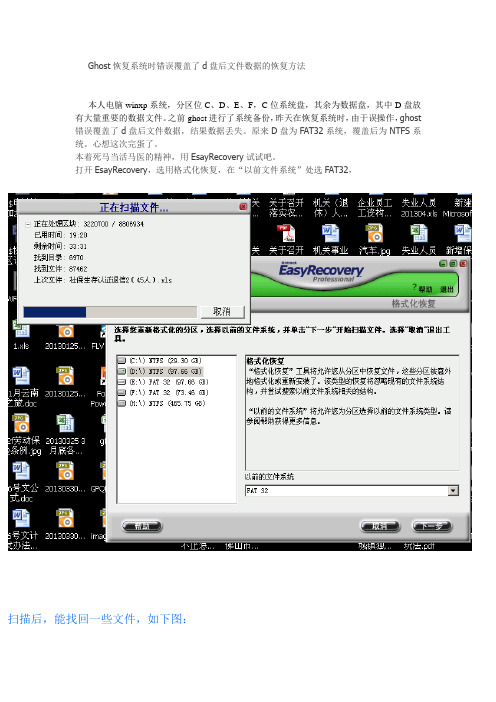
Ghost恢复系统时错误覆盖了d盘后文件数据的恢复方法
本人电脑winxp系统,分区位C、D、E、F,C位系统盘,其余为数据盘,其中D盘放有大量重要的数据文件。
之前ghost进行了系统备份,昨天在恢复系统时,由于误操作,ghost
错误覆盖了d盘后文件数据,结果数据丢失。
原来D盘为FAT32系统,覆盖后为NTFS系
统。
心想这次完蛋了。
本着死马当活马医的精神,用EsayRecovery试试吧。
打开EsayRecovery,选用格式化恢复,在“以前文件系统”处选FAT32,
扫描后,能找回一些文件,如下图:
选择需要恢复的文件,按下一步,提示要选择保存到其他盘,我选了移动硬盘H:,下一步
恢复完成视图:
文件恢复到H盘的lostfile 目录里,查看,打开文件问好。
当然有些文件也无法恢复了,关键还是要注意平时的备份。
GHOST系统误操作成一个盘,快速恢复图文教程

GHOST系统误操作成一个盘,快速恢复图文教程
相信不少朋友有过使用GHOST系统误操作的经历,下面向大家介绍一种简单的方法可以
挽救自己数据。
恢复系统的时候不慎选择了LOCAL-DISK-FROM-IMAGE
直接选择恢复!再进系统一看怎么只有一个分区了。
大家手上都有系统盘吧。
随便哪张都有带PE的,电脑公司的,番茄,雨林,深度等等吧。
选择从PE启动系统。
如果没有请下载刻盘。
然后选择PE系统里面的-磁盘工具-PTDD磁盘恢复工具
选择操作里面的重建分区表,然后提示,选择交互模式。
等几分钟,搜索完毕会出现丢失的分区。
我是用虚拟机操作的分了两个区,找到了丢失的分区。
选择保存。
从新启动。
丢失的分区已经恢复了,但这时原来的D盘成了C盘,原来的c盘还是无法识别,因为没有分区,你要重新把原来的c盘建立主分区格式化并激活,再用GHOST恢复就行了,记着再不要LOCAL-DISK-FROM-IMAGE 了,而是LOCAL-PARTITION-FROM-IMAGE .
大家做备份恢复的时候,需要小心一些,仔细看清楚后再恢复。
避免造成不必要的损失。
不过提供这种方法,只要在分区表没有被覆盖的情况下,找回丢失分区的可能性还是很大的。
也给大家提供了一个吃后悔药的机会。
此外还有些论坛上说通过DISK GENUIS来恢复的,但本人实验过多次均未成功,希望有用DISK GENUIS来恢复成功的朋友分享一下。
欢迎
大家来讨论。
/Blog/01071938/00594889.shtml。
ghost重装系统后恢复桌面上的文件数据-天盾数据恢复中心

如果出现由于一键GHOST安装系统桌面文件丢失,切记: 1、不要开机不要上网,不要安装任何软件,否则有可能破坏数据。因为此时的C 区包括原来D、E、F等所有分区的空间,安装软件时写入到C盘的扇区很有可能是原来 D区或者E区的所在扇区,从而破坏数据。 2、千万不要对硬盘进行重新分区和格式化操作。误以为分区丢失后,重新分成 和原来一模一样大小的分区就可以找回来所有分区及其数据。其实重新分区时再怎么一 模一样,最基本的扇区数不可能一模一样,而且即使是一模一样,同样大小,重新格式 化同样也是在破坏数据。 在恢复数据之钱,请不要将任何东西(包括恢复数据软件)下载安装到需要恢复 的盘上(有需要的一切在U盘或移动硬盘中安装使用),也不要往需要恢复的盘里面存 新文件,不能对需要恢复的硬盘进行格式化或者重新分区等写操作,避免人为的二次破 坏。若需要恢复的盘是系统盘比如桌面上的文件,天盾数据恢复中心建议您关机后把硬 盘拆下来,挂到别的电脑来恢复,因为系统盘经常有软件存新数据写入,很容易破坏丢 失的文件的。
第八:修复缺失的系统文件 有相当部分的程序失灵,是由原系统文件丢失、受损造成的。利用重装系统,可以修复文件 受损造成的系统困惑。
第九:系统崩溃时的唯一选择
如何正确重装系统
为了避免数据丢失, 我们在重装系统的时候, 一定要按照正确的步骤操作。 手 动GHOST安装系统正确的步骤:Local—Patrition—from image,如果我们在恢复系 统时这样选择:Local—Disk—from image。Ghost就认为我们现在所要进行的是把 以前的硬盘备份映像文件(*.gho)恢复到整个硬盘显而易见,这样的选择操作所带来 的结果仅仅只是把原来备份的某一个分区的备份映像文件恢复到整个硬盘。从而以前的 分区丢失只有一个C盘,,需要恢复数据最好别乱写入数据。 除了备份好C盘以外盘的资料文件等, 备份时需要仔细检查自己的桌面。 看看是 不是有重要的文件夹, 文档等需要备份到其他盘里。因为ghost重装系统的过程,是 把系统C盘格式化,再写入大量系统数据的过程,这一过程是有覆盖性质的过程,会对 原来C盘的数据造成一定程度的破坏,写入了多少数据,会相应地破坏多少数据。这个 情况下,原来桌面上的文件能否成功恢复,能恢复到什么程度,取决于很多因素,比如 C盘的总容量、原来C盘的已用空间、现在C盘的已用空间、需要恢复的数据的数量和容 量等。
解决GHOST恢复过程中提示错误的万能方法
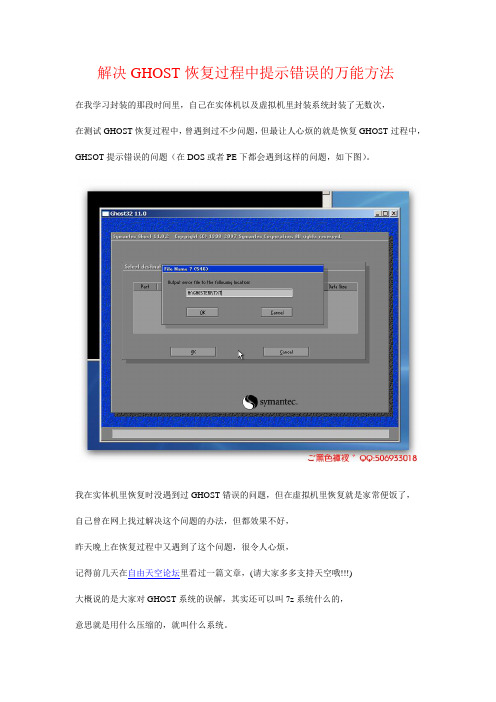
解决GHOST恢复过程中提示错误的万能方法在我学习封装的那段时间里,自己在实体机以及虚拟机里封装系统封装了无数次,在测试GHOST恢复过程中,曾遇到过不少问题,但最让人心烦的就是恢复GHOST过程中,GHSOT提示错误的问题(在DOS或者PE下都会遇到这样的问题,如下图)。
我在实体机里恢复时没遇到过GHOST错误的问题,但在虚拟机里恢复就是家常便饭了,自己曾在网上找过解决这个问题的办法,但都效果不好,昨天晚上在恢复过程中又遇到了这个问题,很令人心烦,记得前几天在自由天空论坛里看过一篇文章,(请大家多多支持天空哦)大概说的是大家对GHOST系统的误解,其实还可以叫7z系统什么的,意思就是用什么压缩的,就叫什么系统。
遇到这个问题时,突然想到这篇文章了,我就想,用GHOST备份会不会跟RAR压缩类似呢?试了试下面的方法,一试,嘿!还真行!!!(上面废话较多,下面开始进入正题。
)首先进入PE,用GHOST浏览器打开封装好的系统,选中除pagefile.sys外的所有文件(如下图),↓↓↓↓↓↓↓↓↓↓↓↓↓↓↓↓↓↓↓↓↓↓↓↓↓↓↓↓↓↓↓↓↓↓↓↓↓↓↓↓↓↓↓↓↓↓↓↓↓↓↓↓↓↓↓↓↓↓↓↓↓↓↓↓↓↓↓↓↓↓↓↓↓↓↓↓↓↓↓↓↓↓↓↓↓↓↓↓↓↓↓↓↓↓↓↓↓↓↓↓↓↓↓↓↓↓↓↓↓↓↓↓↓↓↓↓↓↓↓↓↓↓↓↓↓↓↓↓↓↓↓↓↓↓↓↓↓↓↓↓↓↓↓↓↓↓↓↓↓↓↓↓↓↓↓↓↓↓↓↓↓↓↓↓↓↓↓↓↓↓↓↓↓↓↓↓↓↓↓↓↓↓↓↓↓↓↓↓↓↓↓↓↓↓↓↓↓↓↓↓↓↓↓↓↓↓↓↓↓↓↓↓↓↓↓↓↓↓↓↓↓↓↓↓↓↓↓↓↓↓↓↓↓↓点击右键,把这些文件都提取到需要安装系统的分区,(比如C盘)接下来就慢慢等吧,提取所需的时间跟用GHOST恢复的时间差不多(可能要长个几十秒),在提取过程中会提示System V olume Information文件夹是否替换,据我所知这个文件夹是存放磁盘分区的数据什么的,我觉得最好不要替换吧。
gho还原方法 -回复

gho还原方法-回复「还原方法」是指通过特定的步骤和技巧将某种物质或现象恢复到其原来的状态或形态。
无论是在科学研究、环境保护还是日常生活中,还原方法都具有重要的作用。
下面将一步一步回答如何进行「还原方法」。
第一步:确定目标首先,需要明确想要还原的物质或现象是什么。
这可以是一种化学物质、一个生态系统、一个文化习俗等等。
明确目标对于后续的还原过程至关重要。
第二步:了解原始状态在进行还原之前,需要对目标进行充分的调研和了解,以便掌握其原始状态。
这包括了解相关的历史、文化、环境等方面的信息。
同时,可以进行实地考察或采集样本等方式获取更多关于目标原始状态的信息。
第三步:制定还原计划制定一个详细的还原计划是进行还原的关键。
通过分析目标的原始状态和现有的情况,制定出合理的步骤和技术手段来进行还原。
这可能涉及到使用特定的化学制剂、改变环境条件、进行艺术再现等等。
第四步:实施还原计划在这一步骤中,按照制定的还原计划开始实施还原过程。
根据具体情况可能需要借助一系列的工具和设备,例如化学试剂、生物技术设备、修复工具等等。
根据具体目标可能需要进行一系列的操作,例如清洗、修复、移植、还原原始环境等等。
第五步:监测和调整在还原过程中,需要对目标进行持续的监测和评估,以确保还原的效果和进展。
通过比较还原后的状态与原始状态的差异来判断还原的成效,并根据需要进行相应的调整和改进。
第六步:保护和维护完成还原后,需要采取措施来保护和维护目标,以防止再次遭受破坏或损失。
这可能包括制定相关的保护政策、培训相关的从业人员、加强环境保护意识等方面的工作。
第七步:共享和推广将还原的经验和成果进行共享和推广,可以使更多的人受益于这些还原方法。
这可以通过撰写论文、举办研讨会、发布科普资料等方式进行。
以上是「还原方法」的一般步骤和回答。
当然,具体的还原过程可能因为不同的目标而有所不同。
无论如何,“还原方法”本身在各个领域的实践中都十分重要。
通过合理的规划和实施还原方法,我们可以恢复被破坏的生态系统、保护珍贵的文化遗产、治理环境污染等,为人类社会的进步和可持续发展做出贡献。
使用Diskgen挽救Ghost误格式化的操作

使用Diskgen挽救Ghost误格式化的操作实战:使用Diskgen挽救Ghost误操作这个帖子应该在一个月之前就写了,因为这段时间比较忙,所以拖到现在来写,希望能够为那些由于误操作而导致硬盘数据丢失的本友找到失去的数据。
一个月之前,由于自己的GHO误操作,把所有的硬盘分区都搞丢了只剩下一个C 盘了,重要的数据啊我的工作啊难道说全都没了么?不会的,最终在小白的帮助下重新找回了丢失的数据,恢复了原来的分区,在此也高调感谢一下6515B的版主小白废话不多说了,让我们直接切入正题,看一下我是如何恢复的数据吧~==================================================== ======================== 华丽的分割线首先请出我们这次的主角,就是大名鼎鼎的Diskgen,相信大家对这个软件都比较熟悉了,在DOS工具箱里经常可以看到它的身影~好了,现在我们来看看Diskgenius是如何通过几个简单的步骤将丢失的分区找回来的1、运行Diskgenius,记住一定要在纯Dos下运行、比如DOS工具箱,这样你后面做的工作才会生效,运行后它会自动检测当前硬盘并将每个分区的信息详细提供给你。
左边柱形图表示硬盘、有几截就代表有几个分区,最下面深蓝色的是主分区,上面一大截灰色的是被误克隆后丢失的分区(现在变成了未分配区域),我们要做的工作就是把这一大截灰色区域恢复成原来的样子(正常是带网格的蓝色);右边的图表是硬盘及各分区的参数信息、非常明了。
2、在莱单栏点选“工具/重建分区”,Diskgenius便开始搜索并重建分区表,搜索过程采用“交互方式”或“自动方式”(推荐用“交互方式”因为“交互方式”对发现的每一个分区给出提示并由用户选择。
)3.接下来出现搜索进度指示界面4.经过一段时间的搜索,分区表重建工作已经完成(此时要记得存盘哦,不然的话一切努力就付之东流了)5.点选菜单栏“工具/重写主引导记录”很快就将分区信息更改完毕,然后点击“重新启动”6.这个时候C盘(也就是系统盘)是无法修复的,势必要重新安装操作系统(省略安装系统步骤大约1000字)完成后进入桌面大家会惊奇的发现所有丢失的盘符已经找回来了,里面所有的数据依然坚挺文件依然毫发无损至此,此次恢复工作已经圆满结束,在这里要提醒大家注意几点:1.误删磁盘分区的时候最好不要再往硬盘里写入数据2.GHO的时候看清楚选项,不要像我一样误操作3.虽然以上方法可以恢复数据,但是希望大家要经常备份重要的数据和文件,以免丢失。
恢复因错误分区或GHOST后丢失数据的方法

恢复因错误分区或GHOST后丢失数据的方法
硬盘误分区操作或者是误GHOST是一件很麻烦的事,辛辛苦苦搜集的文件一都没有了,真是欲哭无泪啊。
不要怕,这时你还有99%的可能找回所有的文件(除C盘)。
本人亲自恢复过很多块硬盘(除C盘外的分区数据都能找回)如下操作只是搜索分区表,不会对硬盘进行写入,除非你确定要重新分区,如最后一图点击“下一步”,所以请放心。
演示如下:这块硬盘就曾经低格过,进行过不同的分区,所以下面的图有不同分区表的选择,当时是除C盘外的分区全部找回,所有的软件全部正常
一、进入你的PE系统
找到
PTDD这个软件,运行PTDD,全名如下
二、点“重建分区表”那个按钮
勾选“交互”,重要!
开始搜索
这个选择一看就知是不正确的,还有空间没有使用
这才是正确的选择
如果你确定自己的选择是你想要恢复的分区表,点击“下一步”恢复分区表,重启电脑就好OK了硬盘有类似问题的可以尝试(只是搜索分区,不会对硬盘进行写入,除非你确定要重新分区,如最后一图点击“下一步”)一下,如果能看到你原来的分区,就表明可以成功,如果看不到原来的分区,就不要往下操作了,拿给专业人士看看。
ghost重装系统后怎样恢复桌面上的文件数据

ghost重装系统后怎样恢复桌面上的文件数据重装系统的过程,是把系统C盘格式化,再写入大量系统数据的过程,这一过程是有覆盖性质的过程,会对原来C盘的数据造成一定程度的破坏,写入了多少数据,会相应地破坏多少数据。
下面是店铺跟大家分享的是ghost重装系统后怎样恢复桌面上的文件数据,欢迎大家来阅读学习。
ghost重装系统后怎样恢复桌面上的文件数据工具/原料主要应用的软件为winhex,这是一款功能强大的磁盘编辑软件,除了数据恢复,在其他各领域都有着广泛而深入的应用。
步骤/方法启动winhex,按功能键F9,打开C盘。
这是在软件中打开后的C盘。
现在开始进行手工恢复。
手工恢复其实也是借助软件进行的,不过操作过程中需要更多地参与。
手工恢复是按用户所需要的文件格式分别提取的,一般来说,常用的有价值的文件格式有word、excel、jpg、rar、视频等。
我们先来提取照片,双击“照片恢复”即开始运行。
软件开始运行,这是在扫描中。
扫描结束,这是最终恢复出来的照片。
恢复的照片要比原来的多,我们需要的照片也在其中。
手工恢复是这样的特点:全盘扫描,只要是此种格式,以前存在过,并且没有被覆盖,就全部提取,恢复结束后再自行整理;不能还原原来的文件名和路径,同类型的文件恢复到同一目录下。
如图:用同样的过程,依次提取恢复word、excel、rar等其他需要恢复的文件类型。
这是最终恢复的word文件,和照片恢复的特点是一样的。
其他文件格式的恢复不再一一展示。
验证恢复的数据是否正常。
恢复结束。
10如果需要恢复的文件数量不多,且可以提供该文件的重要信息,比如说照片的拍摄日期、文档的关键字,那么可以直接根据此信息直接提取该重要文件,速度更快,恢复的更直观。
GHOST系统还原步骤
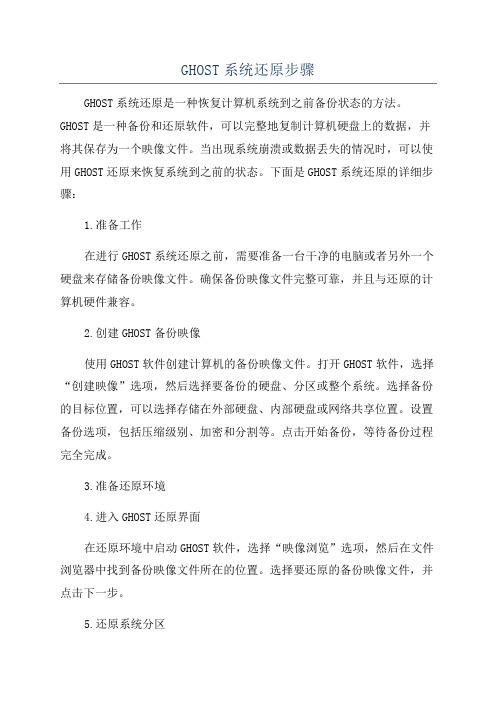
GHOST系统还原步骤GHOST系统还原是一种恢复计算机系统到之前备份状态的方法。
GHOST是一种备份和还原软件,可以完整地复制计算机硬盘上的数据,并将其保存为一个映像文件。
当出现系统崩溃或数据丢失的情况时,可以使用GHOST还原来恢复系统到之前的状态。
下面是GHOST系统还原的详细步骤:1.准备工作在进行GHOST系统还原之前,需要准备一台干净的电脑或者另外一个硬盘来存储备份映像文件。
确保备份映像文件完整可靠,并且与还原的计算机硬件兼容。
2.创建GHOST备份映像使用GHOST软件创建计算机的备份映像文件。
打开GHOST软件,选择“创建映像”选项,然后选择要备份的硬盘、分区或整个系统。
选择备份的目标位置,可以选择存储在外部硬盘、内部硬盘或网络共享位置。
设置备份选项,包括压缩级别、加密和分割等。
点击开始备份,等待备份过程完全完成。
3.准备还原环境4.进入GHOST还原界面在还原环境中启动GHOST软件,选择“映像浏览”选项,然后在文件浏览器中找到备份映像文件所在的位置。
选择要还原的备份映像文件,并点击下一步。
5.还原系统分区在还原选项中,选择要还原的分区或整个系统,并进行必要的分区设置。
确保还原目标分区与备份的分区大小匹配。
6.开始还原点击开始还原,等待还原过程完成。
这个过程可能需要一些时间,取决于备份映像文件的大小和计算机性能。
7.完成还原还原过程完成后,系统会自动重新启动。
之后,可以检查还原是否成功,包括系统和数据的完整性、硬件驱动程序的正常工作和软件设置的还原。
需要注意的是,在进行GHOST系统还原之前,一定要备份重要的数据,并确保备份映像文件的完整性和可靠性。
还原操作有风险,可能导致数据丢失或系统不稳定。
为了避免此类情况的发生,建议在还原之前先进行测试和验证备份映像文件。
总之,GHOST系统还原是一种方便高效的系统恢复方法。
通过创建和使用备份映像文件,可以在系统崩溃或数据丢失时快速还原到之前的备份状态,减少了系统恢复的时间和工作量。
误把C盘Ghost恢复到D盘的原因分析-数据恢复知识

所以,最好的数据恢复就是备份,经常备份
自己的重要数据,为自己的数据保障安全。
1cu0f3c9b easyrecovery 注册码/knowledge/software-30077.php
时间走催着赶着都没用,那时候有资
数据恢复经常收到误 Ghost 数据恢复的单
子,有的是自己不太懂误 Ghost,把 D 盘或者非
C 盘的数据都覆盖了,有的是到电脑行做系统, 由于修电脑的师傅不注意或者经验不足,导致的
数据遭受损失。如果是 GhostXP 还好,1 个多 G
的数据,如果是 Ghost 一个 Windows7,那就悲剧
如果你了解“一键恢复”的朋友都应该清楚,这
是不可能的,“一键恢复”默认会把镜像恢复到
第一个分区——也就是我们一般情况下的 C 区。 可是恢复分区后 D 盘数据不见了,随之出现的是
时间走催着赶着都没用,那时候有资
占用空间 11G 之多的系统文件。这时候你会想到
什么???? 其实很简单。假设他的硬盘分区为 C、D、E、
了,10 多 G 的数据都被覆盖了。今天,军达成收 据恢复工程师就接到这样一个案例。
时间走催着赶着都没用,那时候有资
一拿硬盘过来后跟我说: “ 恢复了系统,D 盘
的文件全没了,别的盘数据正常。”我接电脑上
看了下。C、D 俩个分区都是系统文件(win7,占 用空间 11G 之多)。难道他恢复系统到 D 盘了?
F 四个分区,给他装电脑的人把 D 作为主分区给
装好系统后,那么现在 D 就成了 C 而 C 就成了 D。
然后给他装个一键恢复工具,那么等到他系统出 问题的时候一键恢复就会把镜像文件恢复到逻
时间走催着赶着都没用,那时候有资
- 1、下载文档前请自行甄别文档内容的完整性,平台不提供额外的编辑、内容补充、找答案等附加服务。
- 2、"仅部分预览"的文档,不可在线预览部分如存在完整性等问题,可反馈申请退款(可完整预览的文档不适用该条件!)。
- 3、如文档侵犯您的权益,请联系客服反馈,我们会尽快为您处理(人工客服工作时间:9:00-18:30)。
g h o s t全盘恢复后的补救办
法
-标准化文件发布号:(9456-EUATWK-MWUB-WUNN-INNUL-DDQTY-KII
问:我在用GHOST镜像系统时,本来打算将GHOST镜像安装到C盘去的,结果不小心选了“Disk-→From Imag”,将GHOST镜像安装到整个硬盘去了。
重新启动电脑后,整个硬盘只有一个C盘分区,D、E、F盘都没有了,200多GB的数据啊,请问我该怎么找回D、E、F盘啊
答:不要担心,GHOST镜像系统一般小于原来C盘的容量,也就是说,它只写入原C盘的位置,并没有写入D、E、F盘的位置去,只要您恢复被破坏的分区表,就可以解决问题。
具体解决方法如下:
一、重新启动系统进入GHOST,单击“Local”→“Disk”→“From
Image”→“OK”,在出现的Destination Drive Details界面中,按“Tab”键将光标移动到“New Size”下面的数字栏中,输入数字将上面的容量调整为原先的C盘容量(如果不记得C盘原来的分区大小,可以自行设置为比GHO镜像文件稍大一点的数值,比如设多2GB至5GB左右),然后单击“OK”将GHOST镜像恢复到硬盘。
二、恢复完成后,重新启动计算机进入系统
三、双击启动Disk Genius,如果您最近备份有硬盘分区表,就使用Disk Genius恢复硬盘分区表,这样就能恢复硬盘分区。
如果没有备份分区表,就单击“硬盘”菜单→“搜索已丢失分区(重建分区表)”打开“搜索丢失分区”对话框,单击“开始搜索”按钮,稍等一会儿,Disk Genius就会扫描到丢失的扩展分区,并发现扩展分区中的D、E、F盘,您按照软件的提示进行操作,重新启动计算机后即可恢复正常。
注意:如果您误删了分区,或者磁盘分区不见了,千万不要对硬盘进行任何写入操作。
应及时使用Disk Genius按照上述的方法搜索丢失的分区,一般按扇区搜索,就能很快找回来了。
如果是C盘分区,可以把硬盘拆下来挂到别的电脑去恢复,或者使用 WinPE 启动进行恢复。
